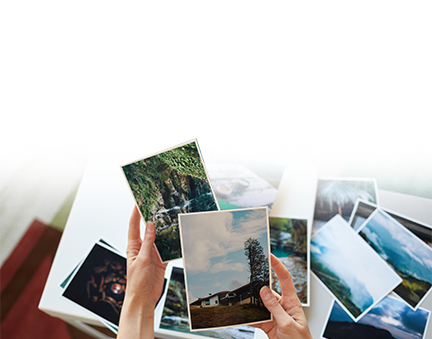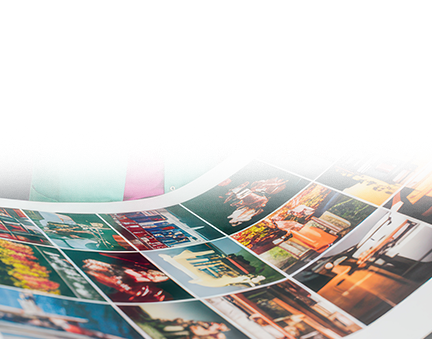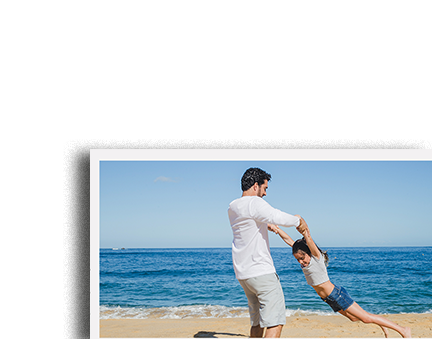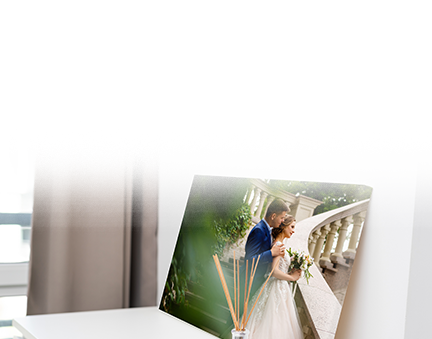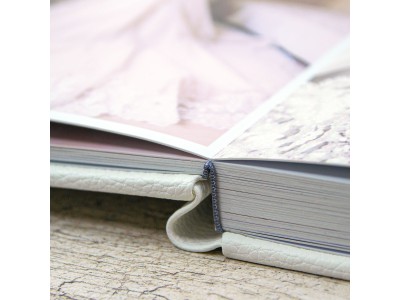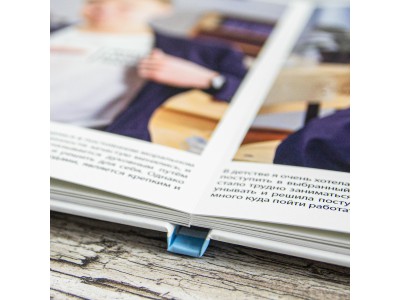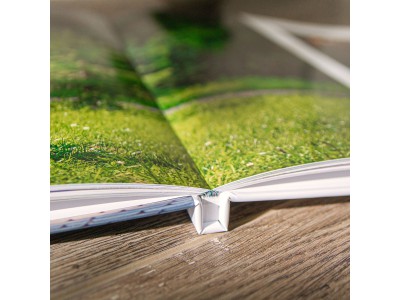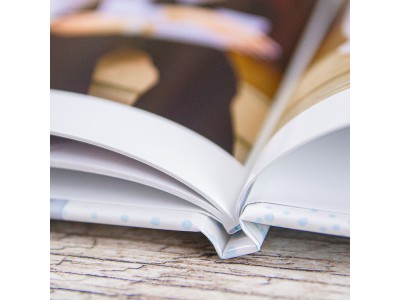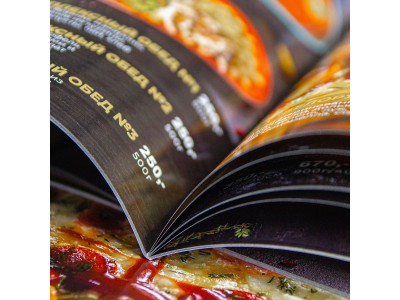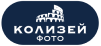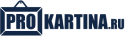Стандарты цветопередачи
Стандарты цветопередачи
Печатные процессы в типографиях всего мира давно и строго регламентированы. Отклонения таких параметров как: цветопередача оттенков кожи, цветопередача серых оттенков, насыщенность цветов находятся в очень жёстких рамках. С помощью специального дорогостоящего оборудования мы проводим строгий инструментальный контроль несколько раз в день. Никакие проверки «на глаз» не проводятся. Так же для обеспечения стабильности печатного процесса мы контролируем и поддерживаем влажности воздуха и материалов, температурный режим, стабильность электропитания и чистоту воздуха. Таким образом, если один и тот же файл отпечатать в разных типографиях, которые придерживаются международных стандартов, мы получим очень близкие к друг другу отпечатки.
Чтобы достичь предсказуемых результатов печати изображения, Вы со своей стороны так же должны придерживаться строгих стандартов. А именно: все обработки производить только на откалиброванном оборудовании (в Вашем случае - монитор), готовить файлы в цветовом пространстве sRGB и следовать всем рекомендациям которые идут ниже.
ПОЛУЧЕНИЕ ПРЕДСКАЗУЕМОГО РЕЗУЛЬТАТА ПЕЧАТИ

Для обработки изображения выбирайте монитор на основе IPS или sIPS матриц. Такие мониторы обеспечивают широкий угол обзора, без цветовых искажений, а также цветовой охват близкий или превышающий требования sRGB.
Важно понимать, что характеристики монитора деградируют со временем. Чаще всего это проявляется в невозможности выставить требуемую яркость, контраст или интенсивность свечения из цветов RGB.

В калибровке нуждаются все мониторы и ноутбуки, в том числе и Apple. Убедится в этом можно, зайдя в любой компьютерный магазин и посмотреть как выглядит одно и то же изображение на всех мониторах включенных одновременно. Вы вряд ли найдете два монитора с одинаковой цветопередачей.
Ни один монитор, выходящий с конвейера завода, не проходит аппаратную калибровку цвета. ОТК завода проверяет лишь базовые параметры (яркость, контрастность, битые пиксели).

Для качественной визуальной оценки отпечатка и сравнения его с исходным изображением на мониторе рекомендуется хорошо освещенное помещение (светильниками с цветовой температурой 6500К) без паразитических цветовых оттенков. Если есть возможность, то изолируйтесь от солнечного освещения.
Помните, что экран светится сам, а отпечаток должен быть хорошо освещен прямым падающим светом, поэтому не правильно пытаться прикладывать отпечаток к экрану. Нельзя заниматься цветокоррекцией в темноте.
Тонкая и точная настройка цвета выполняется только спектрофотометром, результаты замера которого обрабатываются специальным программным обеспечением. Эти результаты сохраняются на компьютере и загружаются в видеокарту при каждом запуске системы. Загрузку этих данных осуществляет тоже самое программное обеспечение, которое использовалось при калибровке монитора, именно поэтому удалять это ПО нельзя. В результате выполнения калибровки будет построен и установлен в систему цветовой профиль именно вашего монитора.
Важно! До выполнения аппаратной калибровки отключите все автоматические функции монитора, такие как автояркость, сохранение энергии, автоматическое управление от времени суток (TrueTone) и т.п.
Целевым рабочим пространством печатного оборудования является sRGB, поэтому при калибровке монитора нужно придерживаться следующих параметров: точка белого D65, яркость свечения 100кд. В остальном следуйте инструкциям программы калибровки. Если параметры монитора не дотягивают до эталонных, то вы получите предупреждения либо сами увидите, что не можете достичь требуемых значений. В этом случае вам следует задуматься о замене монитора. Основными производителями приборов являются www.xrite.ru и www.datacolor.ru. У них есть различные решения под разные бюджеты. Совершенно не обязательно сразу покупать спектрофотометр, для начала можно вызвать специалиста по калибровке. Как правило их много в крупных городах и найти их можно на сайтах объявлений.
На Windows проверить установленный профиль можно в Настройках системы - Свойства монитора - Управление цветом.
На MacOS проверить установленный профиль можно в Настройках системы - Дисплей - Цветовой профиль.
Настройка параметров управления цветом
Adobe Photoshop
Для точной оценки цветокоррекции не используйте другие просмотрщики изображений (ACSee, XnView и т.п.), т.к. они не используют данные встроенных в файлы цветовых профилей, что даёт на выходе неправильный цвет.
Наиболее правильным и точным способом просмотра и оценки изображения является Adobe Photoshop, нужно только выставить необходимые параметры. Откройте программу, затем меню Редактирование - Настройка цветов. Наиболее важные параметры: рабочее пространство и параметры преобразования.
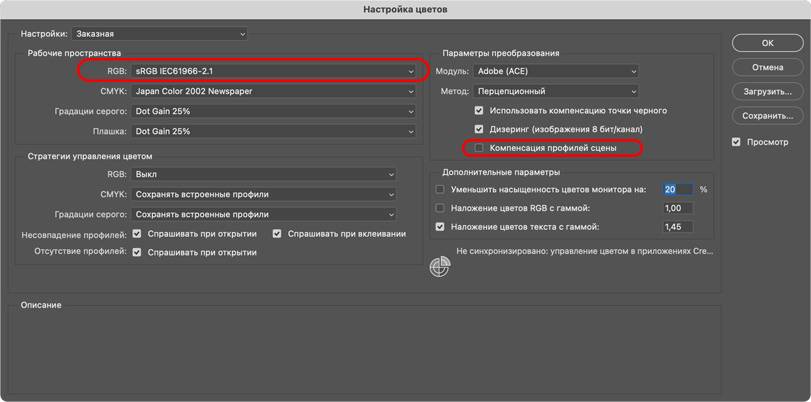
Если вы откроете файл с цветовым профилем отличным от sRGB, то цвет будет автоматически преобразован в sRGB. Для файлов вообще не содержащих цветового профиля вы получите предупреждение системы. Выберите вариант: Назначить рабочий профиль sRGB.
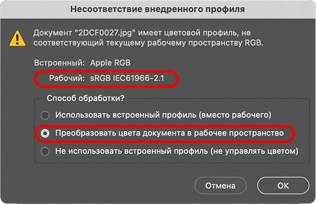
Если вы откроете файл с цветовым профилем отличным от sRGB, то цвет будет автоматически преобразован в sRGB. Для файлов вообще не содержащих цветового профиля вы получите предупреждение системы. Выберите вариант: Назначить рабочий профиль sRGB.
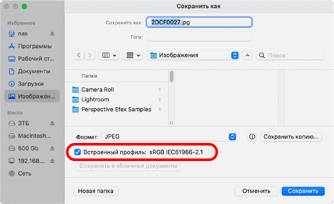
Выполнив все вышеперечисленные условия, Вы получите файлы в правильном цветовом пространстве и наши операторы печатных машин будут видеть на своих мониторах в точности те цвета, что и Вы. Это позволит получить отпечатки с правильной цветопередачей и обеспечивать высокую стабильность от тиража к тиражу.

Визуальная оценка отпечатка
Напомним, что для качественной визуальной оценки отпечатка и сравнения его с исходным изображением на мониторе рекомендуется хорошо освещенное помещение (светильниками с цветовой температурой 6500К) без паразитических цветовых оттенков.
Помните, что экран светится сам, а отпечаток должен быть хорошо освещен прямым падающим светом, поэтому не правильно пытаться прикладывать отпечаток к экрану.
В течении 10 секунд посмотрите на отпечаток, а затем переведите взгляд на экран. Области где не совпал цвет, вы увидите в первые секунды после перевода взгляда на экран. Повторите эту манипуляцию несколько раз, с обязательной паузой, во время которой не смотрите ни на отпечаток ни на монитор. Если после этого вы не увидели разницы на отпечатках, то ее скорее всего и нет.

контроль цветопередачи в нашей типографии
Для нас Точный цвет - это основа нашей работы! Мы регулярно создаём и обновляем профили всех используемых видов бумаг на высокоточном и дорогом оборудовании.
Для стабильного результата правильной цветопередачи мы несколько раз в день калибруем печатное оборудование, выпуская специальные тестовые шкалы (мишени), состоящие из цветовых плашек, цвета на которых разбросаны по всему диапазону воспроизводимых печатной техникой оттенков.
Далее спектрофотометром замеряется реально полученный оттенок и вычисляется отклонение от эталона. Такие отклонения выражаются величиной Delta<E. На основании многолетних наблюдений произведенных консорциумом ICC, при отклонении на Delta E1 среднестатистический зритель не увидит разницы в оттенках, при величине менее 3 Delta E разница слабо различима, более 5 не приемлема в высококачественной печати. Высоким показателем качества типографии является величина Delta E равная 2, мы стараемся держать этот показатель еще на более высоком уровне и добиваемся отклонения не более Delta E = 1,7.
Распространенные заблуждения
об управлении цветом
У меня очень крутой монитор и вообще iMac. Всё откалибровано с завода...
Это не так. Мониторы или моноблоки с завода проходят проверку работоспособности и не более того. Да, основные характеристики матриц при массовом производстве близки друг к другу, и это позволяет получать примерно похожее изображение при включении мониторов. Но калибровка затрагивает одновременно видеокарту и монитор, и эта пара должна работать идеально согласованно. Абсолютно все мониторы для использования в области фотопечати, обработки изображений или дизайна должны подвергаться калибровке до начала работы с ними, если вы хотите получать предсказуемую фотопечать с данных устройств и Apple не исключение.
Я сделал тестовый отпечаток в типографии, с которой сотрудничаю, руками подстроил монитор. Теперь у меня «калиброванный» монитор...
Это не так. Глаз человека в состоянии различать около 16 млн. оттенков, а это значит, что для размещения на изображении одной точки
каждого из них нужно изображение 4000*4000 точек. На отпечатке каждая точка будет в диаметре не более 8 микрон. Нельзя не только настроить
цветопередачу по такому отпечатку, его даже оценить не получится.
Допустим, что регулировка осуществлялась по «памятным» цветам, нейтральным или оттенкам кожи. Типичный монитор дает минимум цветовых настроек.
Что дает возможность приближенно подстроить цвет в избранном диапазоне, но совсем не гарантирует совпадения вне такого диапазона, т.е. подстраивая
один диапазон, вы неизбежно уводите другой не в ту сторону и от этого общий цвет страдает. Аппаратная калибровка выравнивает нейтральные оттенки
и цветопередачу во всем диапазоне цветов доступных вашему монитору.
Мой монитор откалиброван аппаратно и я увижу правильный цвет в любой просмотровой программе...
Это не так. Все программы для просмотра и редактирования можно
разбить на 3 большие группы: «дальтоники», «цветовые глупцы» и «профи».
К первой группе относятся
программы игнорирующие цветовые профили встроенные в файлы, так же они игнорируют профиль монитора.
Ничего кроме неверных цветов воспроизвести не способны, не имеют настроек включающих управление цветом.
Ярчайший пример - старые версии ACDsee.
Ко второй относятся программы, которые умеют извлекать
информацию из встроенных цветовых профилей, но игнорирующие профиль дисплея. К ним относятся и программы
которые не предупреждают об отсутствии профиля в файле и не включают для них преобразование из sRGB в
профиль дисплея. Это например «Просмотрщик фотографий Windows».
Третья группа программ умеет работать с цветом, учитывает все профиля в системе. Это семейства
программ Adobe, Corel, например. Есть и другие, но нужно смотреть на цветовые настройки таких программ.
Для получения идеального отпечатка мне нужен профиль печатного оборудования...
Это не так. Необходимо готовить файлы во входном цветовом пространстве типографии. Для большинства это sRGB для файлов изображений. Попытки преобразовывать в профиля печатных машин обречены на неудачу, так как профили должны учитывать тип бумажного носителя и само преобразование и цветоделение выполняется с учетом факторов известных только типографии. Таким образом профиль системы печати, даже если вы его получили может быть использован только для поверхностной оценки в режиме Soft Proof. Для 50% заказчиков это не даст ничего